So ändern Sie RGB in Photoshop CS5 in CMYK
Das Photoshop CS5-Programm von Adobe bietet Ihnen eine unglaubliche Anzahl von Werkzeugen, mit denen Sie Bilder bearbeiten und erstellen können. Sie können aber auch die Eigenschaften der Datei steuern. Beispielsweise kann es in vielen Situationen vorkommen, dass Sie Bilder mit unterschiedlichen Farbmodi (z. B. RGB oder CMYK) entwerfen müssen, damit sie beim Hinzufügen zu einem Endprodukt genau gedruckt oder angezeigt werden. Wenn Sie also mit der Arbeit an einem Bild im RGB-Farbmodus begonnen haben, es sich jedoch im CMYK-Modus befinden muss, können Sie die folgenden Schritte ausführen, um die Änderung vorzunehmen.
So konvertieren Sie ein RGB-Bild in Photoshop CS5 in CMYK
Wenn Sie in Photoshop den Farbmodus wechseln, gibt es einige Farben, die die Konvertierung nicht so gut verarbeiten wie andere. Obwohl es immer vorzuziehen ist, ein Bild mit dem richtigen Farbmodus zu starten, um diese Änderungen zu vermeiden, ist es hilfreich, die Farben in Ihrem Bild vor und nach der Konvertierung im Auge zu behalten. Auf diese Weise können Sie Probleme erkennen, die durch das Umschalten des Farbmodus verursacht wurden.
Auf der Support-Website von Adobe ist es immer eine gute Idee, vor dem Konvertieren eine Sicherungskopie Ihres Bildes zu speichern und die Ebenen der Datei zu reduzieren, wenn Sie keine Ebenen in der konvertierten Datei benötigen. Wenn Sie diese Aufgaben ausgeführt haben, führen Sie die folgenden Schritte aus, um den Farbmodus zu wechseln.
Schritt 1: Öffnen Sie das Bild, das Sie in Photoshop CS5 konvertieren möchten.
Schritt 2: Klicken Sie oben im Fenster auf Bild .

Schritt 3: Klicken Sie auf Modus und dann auf CMYK-Farbe .
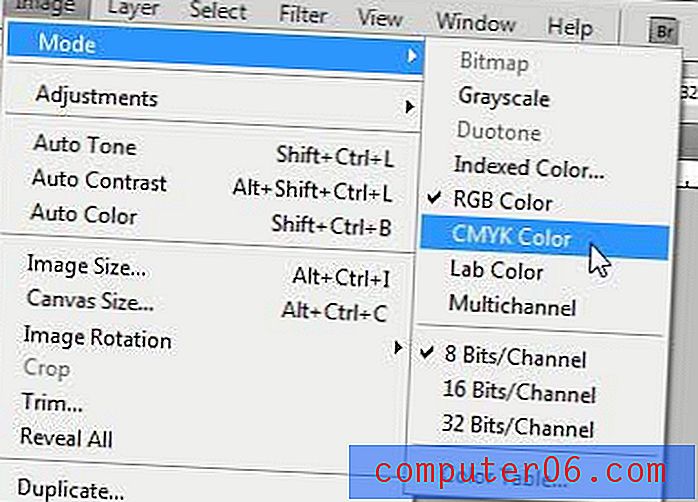
Schritt 4: Klicken Sie auf die Option Zusammenführen, wenn Sie alle Ihre Ebenen zu einer Ebene zusammenführen möchten, oder klicken Sie auf die Option Nicht zusammenführen, um Ihre Ebenen so zu belassen, wie sie aktuell sind.
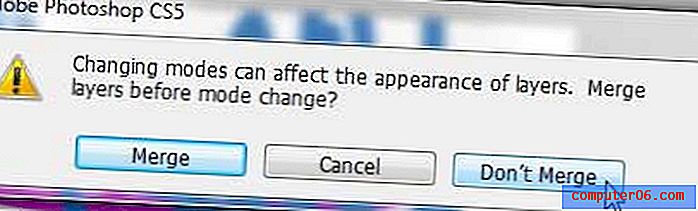
Wie bereits erwähnt, besteht eine sehr starke Wahrscheinlichkeit, dass sich einige Ihrer Farben ändern, insbesondere die wirklich hellen und lebendigen Farben. In diesem Artikel finden Sie einige hilfreiche Methoden, um Ihr Bild wieder in den ursprünglichen Zustand zu versetzen.
Sind Sie bereit, ein Upgrade auf Photoshop CS6 durchzuführen? Sie können es als Abonnement erwerben, was viel niedrigere Anschaffungskosten verursacht als der direkte Kauf des Programms. Klicken Sie hier, um die Preise für eine dreimonatige Abonnementkarte zu überprüfen.



